Примечание: Эта статья выполнила свою задачу, и в скором времени ее использование будет прекращено. Чтобы избежать появления ошибок "Страница не найдена", мы удаляем известные нам ссылки. Если вы создали ссылки на эту страницу, удалите их, и вместе мы обеспечим согласованность данных в Интернете.
Создание титульной страницы факса выполняется быстро и легко, с помощью шаблонов для выбора.
Сначала выберите шаблон и введите нужные сведения на листе. Если вы собираетесь повторно использовать эту титульную страницу факса с указанной информацией, рекомендуется сохранить ее как шаблон.
-
Если в Word уже открыт другой документ, в меню файл выберите команду создать из шаблона , чтобы просмотреть доступные шаблоны.
При первом запуске Word отображаются доступные шаблоны.
-
Чтобы найти шаблоны, связанные с факсами, введите слово факс в приложении Word в поле с текстом Поиск по всем шаблонам.
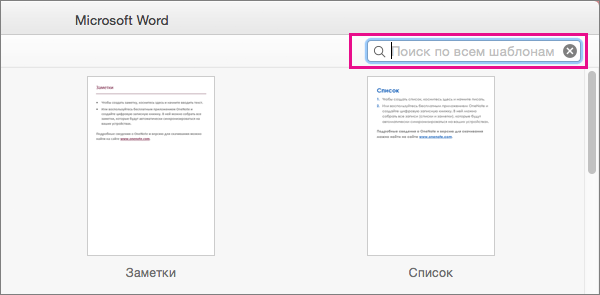
-
Выберите шаблон в результатах поиска и нажмите кнопку Создать.

В большинстве шаблонов для титульных страниц факса используются поля, которые могут автоматически заполнять определенную информацию на листе, например ваше имя.
-
Чтобы заполнить поле или изменить указанные в нем данные, щелкните его и введите нужную информацию.
Удалите ненужные поля, щелкнув их, а затем нажмите клавишу Delete.
-
Чтобы распечатать титульную страницу факса, выберите Файл > Печать.
-
Чтобы сохранить титульную страницу факса, выберите Файл > Сохранить.
-
Если вы планируете в будущем использовать эту версию титульной страницы факса с введенными вами данными, сохраните ее как шаблон с помощью команды Файл > Сохранить как шаблон.
См. также
Создание и использование собственного шаблона в Office для Mac










